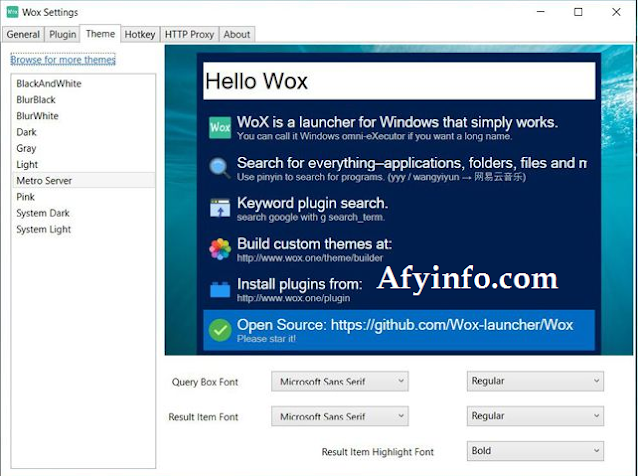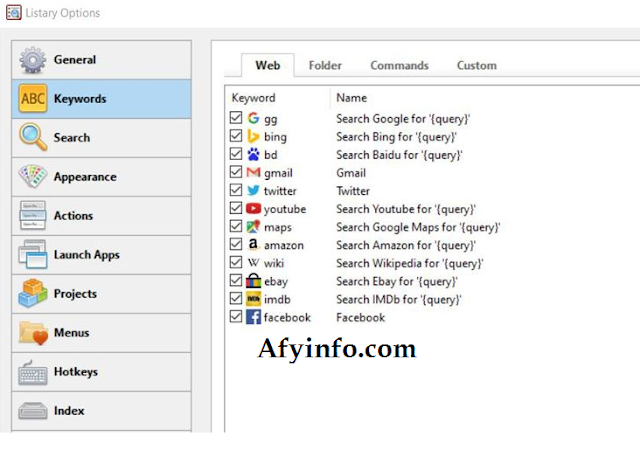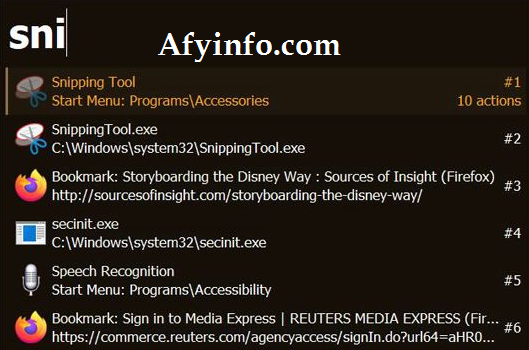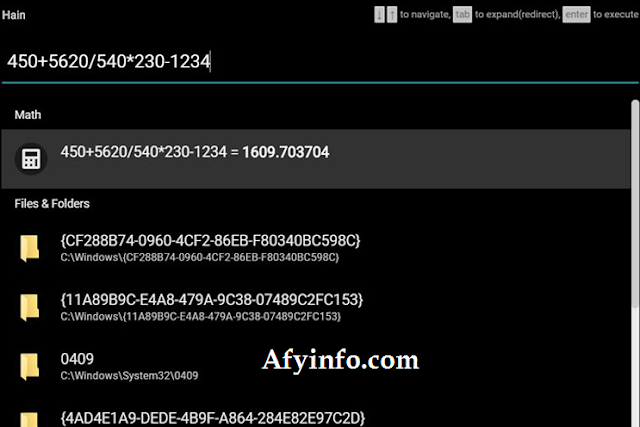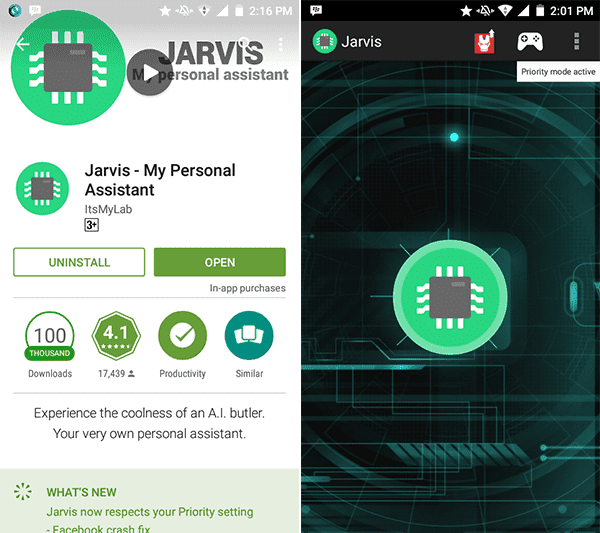Apakah Anda mencari peluncur aplikasi Windows bagus yang sebagus Alfred di macOS? Berikut ini beberapa pilihan gratis untuk Anda.
Sebagai pengguna Windows, Anda mungkin kesulitan dengan alat pencarian dan bertanya-tanya apakah ada yang sebanding dengan peluncur aplikasi Alfred di macOS
Meskipun Microsoft sedang berupaya untuk meningkatkan fungsionalitas pencarian Windows, ia masih kekurangan kesederhanaan dan fitur yang diperlukan dibandingkan dengan banyak aplikasi pihak ketiga yang meluncurkan aplikasi yang dibuat untuk produktivitas.
Jadi, jika Anda telah kehabisan ide penelitian tentang alat pencarian pihak ketiga dan merasa lebih bingung dari sebelumnya, maka berikut adalah daftar singkat alternatif Windows untuk Anda mulai.
1. Wox
Disebut sebagai “Alfred untuk Windows” oleh banyak orang, Wox menampilkan hasil waktu nyata yang cepat. Setelah diinstal (yang mungkin bukan pengalaman yang ramah pengguna bagi sebagian orang), yang harus Anda lakukan hanyalah menekan Alt + Space untuk meluncurkan aplikasi dan mulai mencari. Anda dapat mencari file program dan melakukan pencarian web untuk IMDb, Wikipedia, Amazon dan situs populer lainnya.
Aplikasi ini memiliki berbagai plugin bawaan yang memungkinkan Anda mencari kode hex warna, menggunakan kalkulator, dan bahkan menjalankan perintah sistem.
Untuk mengaktifkan perintah, klik kanan pada Wox di baki ikon dan pilih Pengaturan. Akses tab Plugin di atas dan pilih Shell dari bilah kolom kiri. Centang kotak Replace Win + R.
Anda juga dapat menyesuaikan tampilan dan nuansa bilah pencarian dengan memilih dari berbagai Tema di bawah Pengaturan. Untuk fungsionalitas yang lebih bernilai tambah, Anda dapat memilih untuk mengunduh Semuanya juga (disediakan di tautan yang sama).
Download : Wox (Gratis)
2. Listary
Mencari dan meluncurkan aplikasi dengan Listary secepat kilat. Segera setelah Anda menyelesaikan penginstalan dan meluncurkan aplikasi, Anda akan diarahkan melalui tutorial singkat yang menyoroti fungsionalitas pencarian dasar. Tombol pintas default untuk aplikasi ini menekan tombol Ctrl dua kali.
Setelah Anda mulai mengetik, Anda juga melihat opsi untuk hanya mencari file atau masuk ke menu Tindakan dengan perintah untuk memotong, menyalin, menempel, dan banyak lagi. Bilah pencarian melangkah lebih jauh untuk menawarkan akses ke favorit, item terbaru, dan perintah dengan memperluas elipsis (tiga titik di sebelah kanan bilah) yang ada di dalam bilah itu sendiri.
Aplikasi ini memiliki kata kunci default tertentu untuk dipilih saat Anda melakukan pencarian web untuk situs populer termasuk Gmail, Twitter, dan eBay. Untuk mengakses Kata kunci dan pengaturan lainnya, pilih ikon Daftar dari baki sistem dan pilih Opsi.
Versi gratis dapat melakukan semua yang biasanya Anda harapkan dari aplikasi pencarian dan itulah yang menjadikannya salah satu ekstensi penjelajah file Windows terbaik untuk manajemen file. Tetapi jika Anda merasa perlu menjelajahi fitur yang lebih besar, Anda memiliki opsi untuk meningkatkan ke versi Pro.
Download : Listary (Gratis) & Listery Pro ($2t)
3. Keypirinha
Perusahaan menyebutnya “Peluncur cepat untuk ninja keyboard”. Itulah yang kami alami juga. Kami menyarankan Anda memiliki ekstraktor file zip sebelum instalasi. Anda dapat membuka Kotak Peluncuran menggunakan Ctrl + Win + K default Windows. Dengan aplikasi berjalan di latar belakang, Anda dapat meluncurkannya baik menggunakan tombol pintas atau mengklik ikon baki sistem.
Anda mendapatkan hasil langsung saat mengetik dan dapat melihat logo ‘k’ berubah menjadi ikon situs web atau aplikasi populer yang Anda cari. Anda dapat melakukan beberapa hal seperti mengaitkan kata kunci dengan item, melihat saran bookmark, dan memperluas lokasi jalur sistem dengan mengonfigurasi file apps.ini.
Dibandingkan dengan semua aplikasi lain dalam daftar ini, pengaturan Keypirinha harus diedit secara manual menggunakan editor teks biasa, bukan hanya mengakses menu Pengaturan atau Opsi bawaan. Cukup klik kanan ikon Keypirinha di baki sistem dan pilih Konfigurasi Keypirinha, yang akan membuka dua file notepad secara berdampingan, satu adalah file hanya-baca dengan ‘panduan cara’ terperinci dan yang kedua untuk Anda untuk membuat perubahan.
Ini mungkin mengintimidasi Anda sebagai pengguna jika Anda tidak nyaman bermain-main dengan beberapa baris kode. Meskipun, tidak ada yang lebih dari itu selain salin-tempel sederhana, yang memungkinkan Anda mengkonfigurasi serangkaian fitur yang dapat diperluas.
Aplikasi ini juga dilengkapi dengan banyak paket berbeda yang dapat Anda konfigurasikan sesuai keinginan Anda. Misalnya, paket pencarian web memungkinkan Anda menjalankan pencarian di mesin pencari yang didukung di browser sistem default.
Mulailah dengan mengetikkan nama mesin pencari yang didukung atau opsi seperti Yahoo, Twitter, atau Wikipedia, dan tekan Tab. Sekarang ketik permintaan pencarian dan tekan enter lagi untuk membuka halaman hasil pencarian di browser default Anda.
Download : Keypiranha (Gratis)
4. Hain
Hain memiliki antarmuka yang sangat bersih dan ramah pengguna tanpa bel dan peluit. Setelah diluncurkan, aplikasi terbuka dengan konsol sederhana yang menyorot bilah pencariannya dan meminta Anda untuk mencoba beberapa hal. Hasil pencarian terisi dengan cepat dan mudah. Aplikasi mengabaikan beberapa kesalahan ketik. Misalnya, Anda dapat mengetik exel atau wrd untuk Excel dan Word.
Ada beberapa plugin untuk mencari situs web populer, menjalankan perintah dengan cmd.exe, mencatat catatan sederhana, menggunakan kalkulator, membuka URL, dan mengelola tugas lainnya. Anda juga dapat menggunakan plugin bawaan aplikasi untuk pencarian file dan ekstensi file dan menambahkan atau menghapus pilihan yang sesuai.
Hain juga memiliki pengaturan khusus untuk posisi Jendela, yang dapat diatur ke jendela Draggable atau ke Otomatis mengingat posisi jendela. Itu juga dapat dipusatkan atau diatur ke posisi tertentu di desktop Anda saat Anda meluncurkan aplikasi. Tema internal terbatas pada mode terang dan gelap, tetapi ia menawarkan tautan eksternal untuk tema yang didukung.
Download : Hain (Gratis)
5. Jarvis
Dikembangkan di bawah lisensi MIT, Jarvis sejauh ini merupakan aplikasi pencarian Windows 10 yang paling sederhana. Alt + Spasi adalah tombol pintas default dan setelah Anda mengaktifkannya setelah instalasi, mulailah mencari kueri. Antarmuka pengguna kosong dengan bilah pencarian putih bersih dan hanya memiliki dua opsi di bawah menu Pengaturan.
Meskipun salah satu opsi adalah memeriksa pembaruan dan mendapatkan pratinjau pembaruan, opsi lainnya adalah opsi Pengindeksan file. Anda dapat memilih untuk menambahkan akses untuk folder dan ekstensi file. Ini mendukung sebagian besar ekstensi untuk berbagai jenis file untuk audio, video, gambar, dan dokumen.
Tidak ada kustomisasi tema yang tersedia untuk aplikasi dan pengembang menegaskan bahwa itu dibangun hanya untuk Windows 10. Jika Anda dapat menggunakannya pada versi Windows lain, pertimbangkan itu sebagai nilai tambah. Aplikasi ini masih dalam evolusi dan orang dapat mengharapkan lebih banyak fitur di masa mendatang.
Download : Jarvis (Gratis)